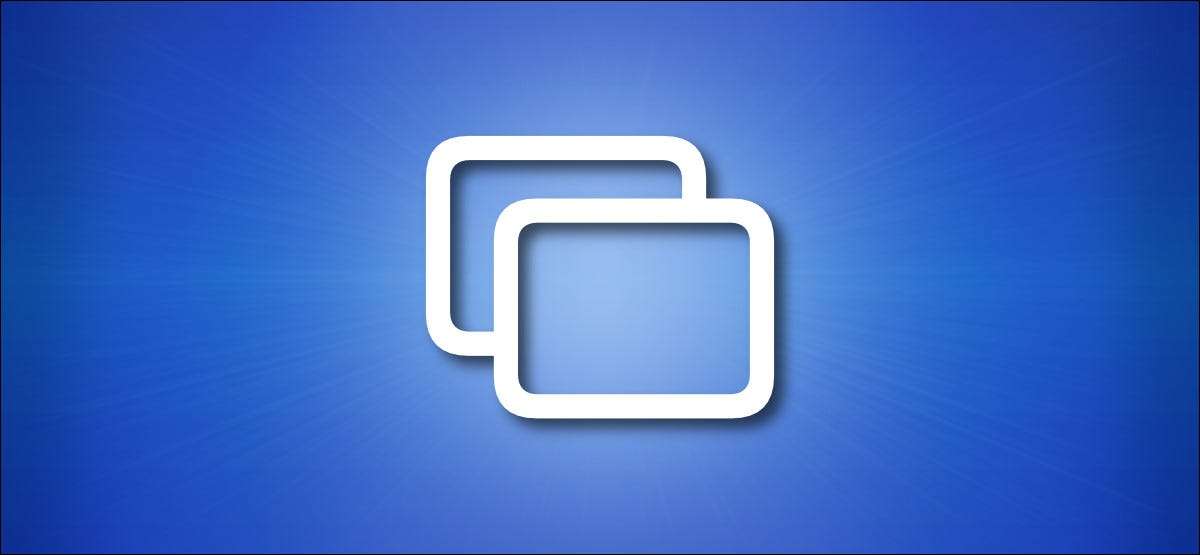
ด้วยการออกอากาศคุณสามารถขยายหรือสะท้อนหน้าจอ MAC ของคุณแบบไร้สายไปยังจอแสดงผลภายนอกเช่น Apple TV สมาร์ททีวีบางตัวหรืออุปกรณ์อื่น ๆ ที่ใช้ซอฟต์แวร์รับสัญญาณ AirPlay นี่คือวิธีการใช้งาน
ออกอากาศคืออะไร?
ออกอากาศคือ ชื่อของ Apple สำหรับโปรโตคอลสตรีมมิ่งสื่อไร้สายที่เป็นกรรมสิทธิ์ของ บริษัท AirPlay ช่วยให้อุปกรณ์ Apple เช่น Macs, iPhone และ iPads สตรีมเสียงและวิดีโอผ่านเครือข่ายท้องถิ่นไปยังอุปกรณ์รับสัญญาณที่เข้ากันได้กับ AirPlay โดยไม่จำเป็นต้องใช้สายสัญญาณเสียงหรือวิดีโอ มันคล้ายกับวิธีการ Miracast และ Chromecast ทำงานบนอุปกรณ์ Windows และ Android
หนึ่งในคุณสมบัติที่มีประโยชน์ที่สุดของการออกอากาศคือคุณสามารถใช้เพื่อแบ่งปัน (โครงการ) หน้าจอ Mac ของคุณเข้ากับอุปกรณ์แสดงผลอื่น นั่นคือสิ่งที่เรากำลังจะสำรวจในบทความนี้
ที่เกี่ยวข้อง: อธิบายมาตรฐานการแสดงผลไร้สาย: AirPlay, Miracast, Widi, Chromecast และ DLNA
คุณจะต้องใช้อุปกรณ์รับสัญญาณที่เข้ากันได้กับ AirPlay
ก่อนที่เราจะเริ่มต้นเราจะสมมติว่าคุณมีอุปกรณ์รับสัญญาณที่เข้ากันได้กับ AirPlay ที่เชื่อมต่อกับเครือข่ายท้องถิ่นเช่นเดียวกับ Mac ของคุณแล้ว อุปกรณ์ที่เข้ากันได้รวมถึง Apple TV , บางยี่ห้อของชุดสมาร์ททีวี และอุปกรณ์อื่น ๆ ที่ทำงาน ซอฟต์แวร์รับสัญญาณ AirPlay .
ที่เกี่ยวข้อง: ออกอากาศกำลังจะมาถึงสมาร์ททีวี นี่คือวิธีการทำงาน
แชร์หน้าจอของคุณบน MacOS 11 Big Sur และต่อมา
หากต้องการแบ่งปันหน้าจอของคุณโดยใช้ AirPlay บน Mac Running MacOS 11 Big Sur หรือในภายหลังก่อนอื่นให้คลิกที่ ไอคอนศูนย์ควบคุม ตั้งอยู่ที่มุมบนขวาของหน้าจอของคุณ (ในแถบเมนู) ดูเหมือนว่าสวิตช์เล็ก ๆ สองสวิตช์เล็ก ๆ
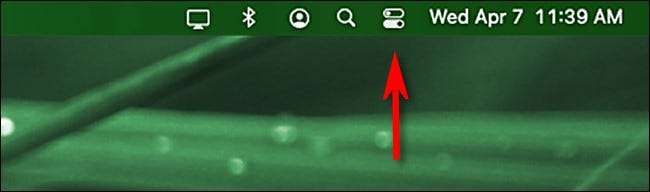
เมื่อศูนย์ควบคุมปรากฏขึ้นให้คลิก "การมิเรอร์หน้าจอ"
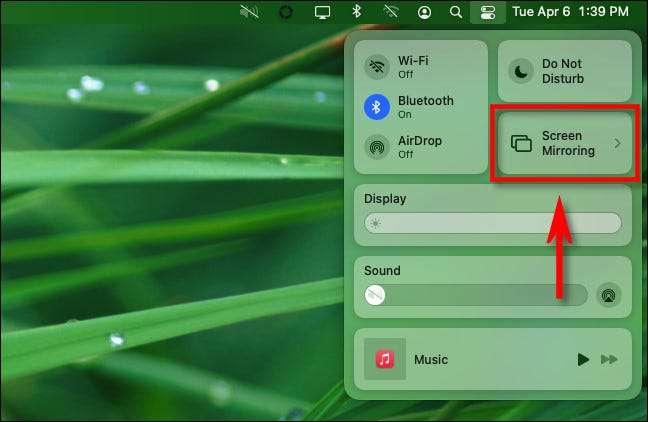
ต่อไปคุณจะเห็นรายการอุปกรณ์ที่เข้ากันได้กับ AirPlay ที่ Mac ของคุณค้นพบในเครือข่ายของคุณ คลิกที่หนึ่งในนั้นเพื่อเริ่มทำมิเรอร์
(มันคุ้มค่าที่จะสังเกตว่าคุณจะเห็นชื่อรับการออกอากาศที่แตกต่างจากที่ระบุไว้ในตัวอย่างของเราเราใช้ Amazon Fire TV ที่ใช้ซอฟต์แวร์รับสัญญาณ AirPlay ของบุคคลที่สาม)
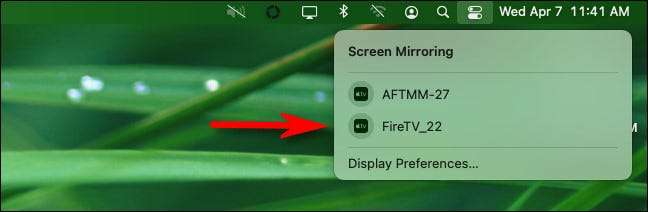
ในขณะที่คุณเชื่อมต่อและแบ่งปันหน้าจอของคุณอย่างแข็งขันไอคอนการสะท้อนหน้าจอในแถบเมนูจะเปลี่ยนเป็นสีน้ำเงิน (ดูเหมือนสี่เหลี่ยมผืนผ้าหนึ่งที่ทับซ้อนกันอีกครั้ง)
เมื่อใดก็ได้คลิกที่ไอคอนการสะท้อนหน้าจอเพื่อดูสถานะของการเชื่อมต่อหรือเปลี่ยนจากการทำมิเรอร์เป็น "ใช้เป็นจอแสดงผลแยก" ซึ่งจะรักษาการแสดงของ AirPlay ราวกับว่ามันเป็นจอภาพที่สองที่ติดกับ Mac ของคุณ
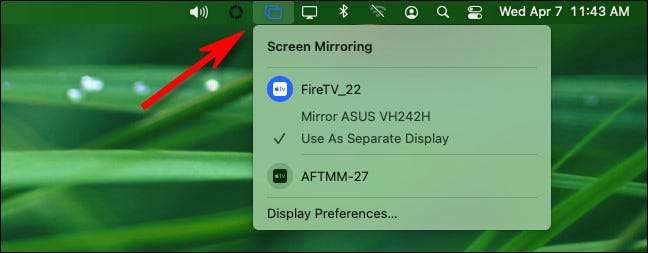
หากต้องการตัดการเชื่อมต่อและหยุดการแชร์หน้าจอของคุณคลิกที่ไอคอน Mirroring หน้าจอ (หรือคลิก "การมิเรอร์หน้าจอ" ในศูนย์ควบคุม) และคลิกที่ชื่ออุปกรณ์ที่รับซึ่งมีไอคอนไฮไลต์เป็นสีน้ำเงิน
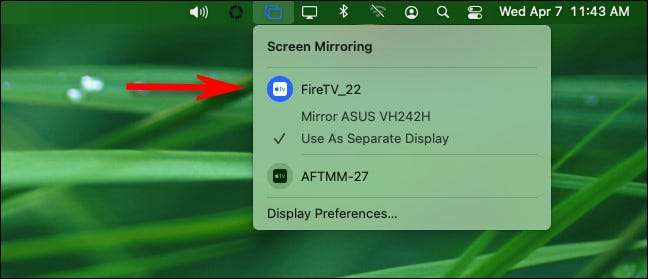
หลังจากนั้นคุณจะหยุดการแบ่งปันหน้าจอ นอกจากนี้คุณยังสามารถควบคุมการแชร์หน้าจอในการตั้งค่าระบบโดยใช้จอแสดงผลและ GT; เมนูแสดงออกอากาศ
ที่เกี่ยวข้อง: วิธีการควบคุมใหม่ใน Macos Big Sur ทำงานอย่างไร
แบ่งปันหน้าจอของคุณบน MacOS 10.15 Catalina และก่อนหน้านี้
หากคุณต้องการสะท้อนหน้าจอของ Mac ของคุณด้วยอุปกรณ์ที่เข้ากันได้กับ AirPlay (เช่น Apple TV ) และคุณกำลังใช้งาน MacOS 10.15 Catalina หรือก่อนหน้านี้คุณจะต้องทำสิ่งต่าง ๆ ที่แตกต่างกันเล็กน้อยกว่าที่คุณจะอยู่กับ MacOS 11
ก่อนอื่นให้มองหาไอคอน AirPlay (ซึ่งดูเหมือนสี่เหลี่ยมผืนผ้าที่มีรูปสามเหลี่ยมเล็ก ๆ ) ในแถบเมนูที่ด้านบนของหน้าจอของคุณ
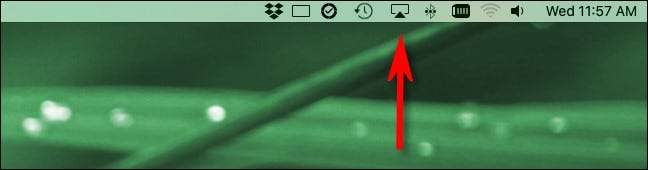
หากคุณไม่เห็นไอคอน AirPlay ในแถบเมนูของคุณ นำทางไปยังการตั้งค่าระบบ & gt; แสดงและวางเครื่องหมายตรวจสอบข้าง "แสดงตัวเลือกการทำมิเรอร์ในแถบเมนูเมื่อมีอยู่"
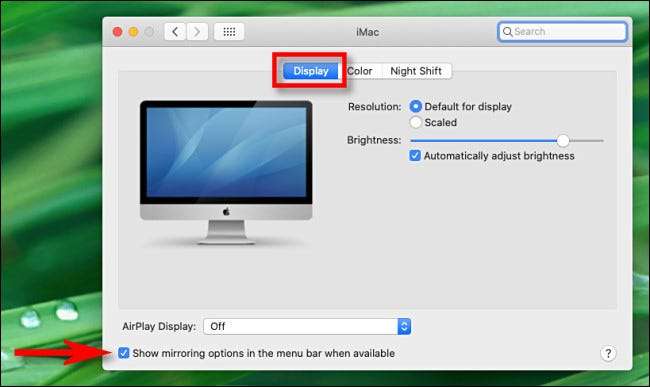
ถัดไปปิดการตั้งค่าระบบและคลิกที่ไอคอน AirPlay ในแถบเมนูของคุณ เลือกอุปกรณ์ที่คุณต้องการแบ่งปันแบ่งปันจากเมนูที่ปรากฏขึ้น
เคล็ดลับ: หากอุปกรณ์ที่คุณต้องการให้โครงการไม่อยู่ในรายการตรวจสอบให้แน่ใจว่าทั้ง MAC ของคุณและอุปกรณ์รับของคุณเชื่อมต่อกับจุดเชื่อมต่อ Wi-Fi หรือเครือข่ายท้องถิ่นเดียวกัน
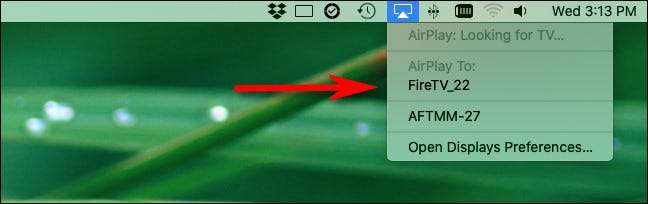
เมื่อคุณเชื่อมต่อแล้วไอคอน AirPlay ในแถบเมนูของคุณจะเปลี่ยนเป็นสีน้ำเงิน คลิกที่ไอคอน AirPlay เพื่อตรวจสอบสถานะการเชื่อมต่อ AirPlay นอกจากนี้คุณยังสามารถเปลี่ยนโหมดการแชร์หน้าจอจากการทำมิเรอร์เพื่อ "ใช้เป็นจอแสดงผลแยกต่างหาก" ซึ่งจะใช้การแสดงของ AirPlay เช่นจอภาพที่สอง
หากต้องการตัดการเชื่อมต่อให้เลือก "หยุดการออกอากาศ"
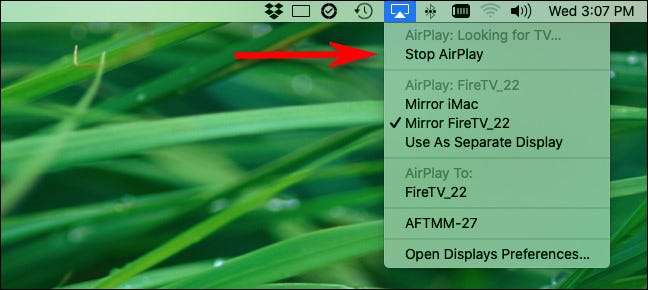
เมื่อใดก็ตามที่คุณต้องการสะท้อนหน้าจอของคุณอีกครั้ง AirPlay จะเพียงคลิกเดียวในแถบเมนูของคุณ มีความสุข!
ที่เกี่ยวข้อง: วิธีการสะท้อนหน้าจอ MAC, iPhone หรือ iPad ของคุณบน Apple TV ของคุณ







